Овозможете го пренасочувањето на портата за Peplink Balance One
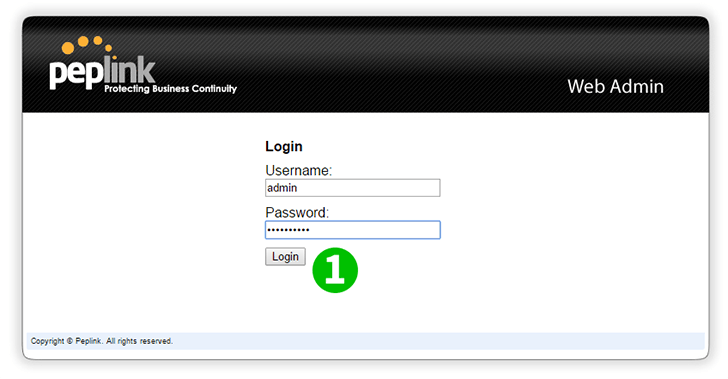
1 Пријавете се во Peplink рутерот со вашето корисничко име и лозинка
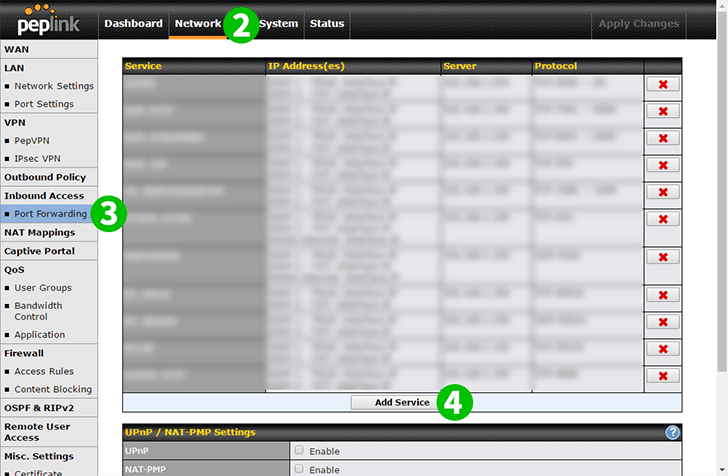
2 Кликнете на "Network" во менито на горниот дел
3 Кликнете на "Port Forwarding" во менито лево
4 Кликнете на копчето "Add Service"
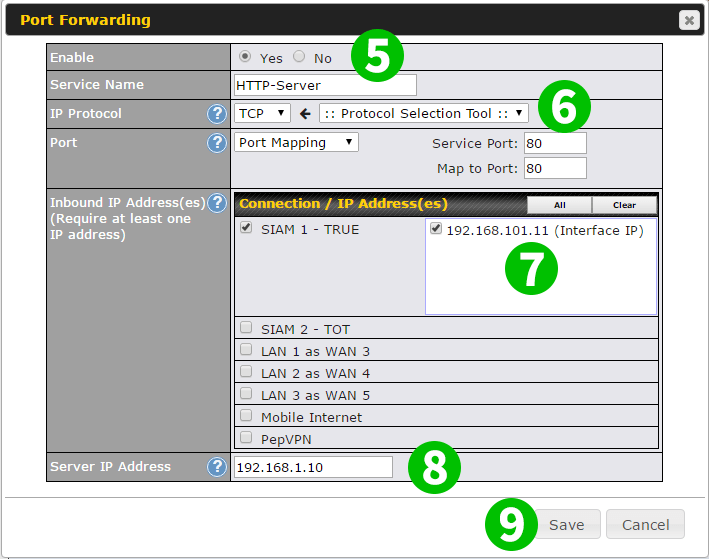
5 Поставете "Enable" на "Yes" и "Service Name" = Име на ова правило - можете да внесете било што
6 Користете ":: Protocol selection tool ::" и изберете "HTTP"
7 Изберете која Интернет-врска сакате да ја користите со ова правило на "Inbound IP Address"
8 Внесете IP адреса на компјутерот што cFos Personal Net работи на "Server IP Address"
9 Кликнете на "Save"
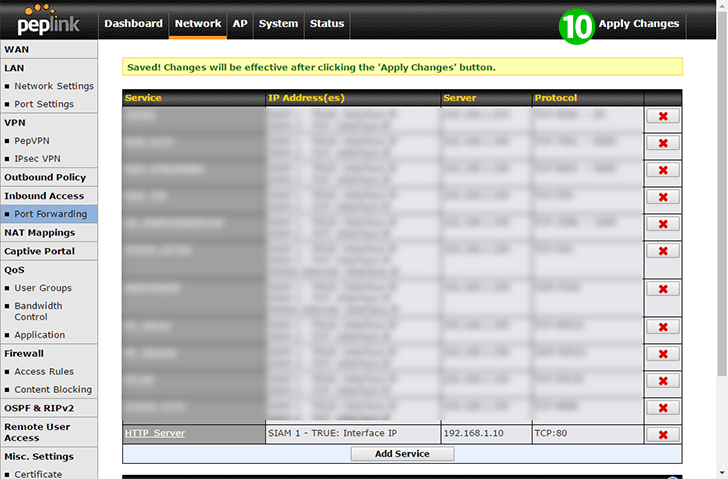
10 Кликнете на "Apply Changes" во менито на горниот дел
Пренасочувањето на пристаништето сега е конфигурирано за вашиот компјутер!
Овозможете го пренасочувањето на портата за Peplink Balance One
Упатства за активирање на Port Forwarding за Peplink Balance One